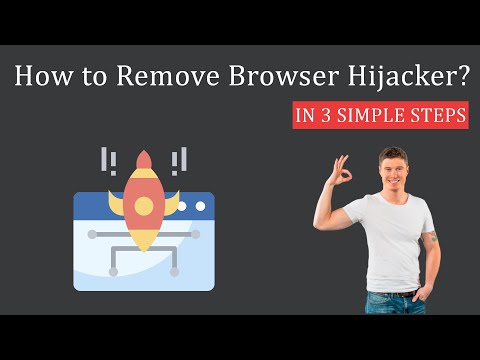هکرها همیشه در تلاش هستند تا راه هایی برای نفوذ به حساب Google شما و سرقت اطلاعات شما بیابند. خوشبختانه گوگل ابزارهای زیادی دارد که می توانید از آنها برای حفظ امنیت حساب خود استفاده کنید. این مقاله در wikiHow به شما آموزش می دهد که چگونه حساب Google خود را از هکرها در امان نگه دارید.
مراحل
روش 1 از 6: حفاظت از رمز عبور خود

مرحله 1 یک رمز عبور قوی ایجاد کنید.
از نام خود ، تاریخ تولد ، نام حیوانات خانگی یا بچه ها یا نام خیابان خود به عنوان رمز عبور خود استفاده نکنید: حدس زدن را دشوار می کند.
- طول یک رمز عبور قوی حداقل 10 کاراکتر است ، اما هرچه بیشتر بهتر. هرچه گذرواژه شما طولانی تر باشد ، زمان بیشتری برای هک کردن آن لازم است.
- یک رمز عبور قوی باید حداقل دارای یکی از هر یک از نویسه های زیر باشد: حروف کوچک ، حروف بزرگ ، اعداد و نویسه های خاص.

مرحله 2. از گذرواژه Google خود در جای دیگر استفاده نکنید
برای هر وب سایتی که استفاده می کنید رمز عبور متفاوتی ایجاد کنید.
- استفاده از یک رمز عبور با شماره های مختلف در پایان کافی نیست (به عنوان مثال ، password1 ، password2…).
- اگر از Google Chrome استفاده می کنید ، برنامه افزودنی هشدار رمز عبور را بارگیری کنید. هشدار رمز عبور هر زمان که گذرواژه Google خود را در یک سایت غیر Google وارد می کنید به شما هشدار می دهد ، که می تواند از شما در برابر فیشینگ و استفاده تصادفی از گذرواژه Google شما در سایتی دیگر محافظت کند. برای استفاده از هشدار رمز عبور ، کافی است آن را از فروشگاه Chrome بارگیری کرده و سپس دستورالعمل های روی صفحه را دنبال کنید.

مرحله 3. استفاده از مدیر رمز عبور را در نظر بگیرید
با ایجاد حساب ها و رمزهای عبور بیشتر ، به خاطر سپردن همه آنها دشوار خواهد بود. بسیاری از مدیران رمز عبور خوب موجود هستند که رمزهای عبور شما را رمزگذاری کرده و با خیال راحت ذخیره می کنند ، مانند 1Password ، LastPass و KeePass.
- شما ممکن است یک مدیر رمز عبور در سیستم عامل خود داشته باشید - به عنوان مثال ، کاربران Mac دارای keychain به صورت رایگان در دسترس آنها هستند.
- اگر نمی خواهید از مدیر کلمه عبور استفاده کنید ، از عبارت عبور استفاده کنید ، برای مثال: "من باسن های بزرگ را دوست دارم و نمی توانم دروغ بگویم!" ممکن است iLbBaIcL شود!

مرحله 4. از به اشتراک گذاشتن گذرواژه Google خود با هر کسی خودداری کنید
حتی افرادی که به آنها اعتماد دارید ، مانند دوستان و خانواده ، ممکن است به طور تصادفی رمز عبور شما را با شخصی که به او اعتماد ندارید به اشتراک بگذارند.

مرحله 5. فقط در رایانه های مورد اعتماد وارد شوید
اگر از رایانه ای استفاده می کنید که نمی شناسید یا به آن اعتماد ندارید ، حتی به حساب خود وارد نشوید. هکرها معمولاً از لاگرهای کلیدی در سیستم های رایانه ای استفاده می کنند که همه چیزهایی که تایپ می کنید ، از جمله گذرواژه ها را ثبت می کند.
اگر نمی توانید از تایپ گذرواژه در رایانه ای که به آن اعتماد ندارید اجتناب کنید ، پس از بازگشت به رایانه خود ، رمز عبور خود را تغییر دهید
روش 2 از 6: دسترسی به تنظیمات امنیتی خود

مرحله 1. از myaccount.google.com دیدن کنید
ممکن است از شما خواسته شود که در حال حاضر با حساب Google خود وارد سیستم شوید.

مرحله 2. روی برگه "Security" کلیک کنید
در سمت چپ صفحه است.
روش 3 از 6: استفاده از تنظیمات امنیتی Google

مرحله 1. تأیید صحت دو مرحله ای را فعال کنید
تأیید صحت دو مرحله ای اطمینان می دهد که حتی اگر هکر رمز عبور شما را حدس بزند ، حساب شما همچنان ایمن خواهد بود. هربار که از یک دستگاه جدید وارد سیستم می شوید ، یک کد یا اعلانی از Google دریافت خواهید کرد که برای موفقیت در ورود به سیستم ، باید آن را وارد یا تأیید کنید.
اعلان Google امن ترین روش تأیید صحت دو مرحله ای است ، در حالی که یک برنامه احراز هویت در وسط قرار دارد و پیام صوتی یا متنی کمترین امنیت را دارد (اگرچه هر یک از این روش ها از عدم تأیید صحت دو مرحله ای ایمن تر هستند))

مرحله 2. به طور منظم فعالیت حساب خود را بررسی کنید
Google تمام وقایع مهم امنیتی را در حساب شما ثبت می کند و به شما امکان می دهد آنها را مشاهده کنید. گزارش تغییرات و محل انجام تغییرات را نشان می دهد. اگر روی رویداد کلیک کنید ، می توانید اطلاعات بیشتری در مورد آن مانند آدرس IP رایانه ای که تغییر را ایجاد کرده است ، دستگاه مورد استفاده و نقشه مکان را مشاهده کنید.
اگر چیزی را می بینید که نمی شناسید ، باید فوراً رمز عبور خود را تغییر دهید

مرحله 3. گذرواژه های برنامه خود را مرور کنید
گذرواژه های برنامه ای را که دیگر استفاده نمی کنید حذف کنید تا هک شدن حساب شما سخت تر شود. اگر از برنامه ای استفاده می کنید که به گذرواژه برنامه نیاز دارد ، باید سایر سرویس ها یا برنامه هایی را که نیازی به گذرواژه برنامه ندارند ، جستجو کنید ، زیرا گذرواژه های برنامه می توانند به هکرها اجازه دهند از تأیید صحت دو مرحله ای دور بزنند.
اگر گذرواژه برنامه ندارید ، می توانید این مرحله را رد کنید

مرحله 4. یک پین امن انتخاب کنید
برخی از سرویس های Google ، مانند Google Pay ، به شما امکان می دهند یک پین تنظیم کنید که می توانید از آن برای تأیید هویت خود استفاده کنید. هنگام انتخاب پین ، از یک شماره کاملاً تصادفی استفاده کنید. نکن از تاریخ تولد ، آدرس خانه ، قسمتی از یک شماره تلفن یا هر شماره دیگری که می تواند به شما پیوند داده شود استفاده کنید.
ممکن است حساب شما گزینه ای برای تنظیم پین نداشته باشد

مرحله 5. یک تلفن بازیابی و ایمیل اضافه کنید
افزودن تلفن بازیابی یا ایمیل به شما امکان می دهد در صورت فراموش کردن گذرواژه خود به حساب خود دسترسی پیدا کنید. همچنین می تواند به شما این امکان را بدهد که حساب خود را از دست هکر پس بگیرید.
اطمینان حاصل کنید که فقط از آدرس ایمیل یا شماره تلفن تحت کنترل خود استفاده می کنید ، از آدرس دوستان یا خانواده استفاده نکنید. حتی اگر به دوستان یا خانواده خود اعتماد دارید ، ممکن است حساب آنها هک شود یا تلفن آنها به سرقت برود که در این صورت حساب شما در معرض خطر قرار می گیرد

مرحله 6. دستگاههایی را که به حساب شما وارد شده اند بررسی کرده و دسترسی برنامه شخص ثالث را بررسی کنید
مرور این مناطق در حساب شما به شما امکان می دهد مطمئن شوید که فقط دستگاه ها و سرویس های فعلی شما به حساب شما دسترسی دارند. مطمئن شوید که دستگاه ها و حسابهای قدیمی را که دیگر از آنها استفاده نمی کنید حذف کنید. اگر چیزی را می بینید که نمی شناسید ، باید فوراً آن را حذف کرده و رمز عبور خود را تغییر دهید.
روش 4 از 6: استفاده از بررسی امنیتی

مرحله 1. به myaccount.google.com بروید
ممکن است از شما خواسته شود که در حال حاضر با حساب Google خود وارد سیستم شوید.

مرحله 2. به سرصفحه "ما حساب شما را محافظت می کنیم" بروید
کلیک کنید روی "شروع کن" ارتباط دادن.
با مراجعه به این صفحه می توانید مستقیماً به آن دسترسی پیدا کنید myaccount.google.com/security-checkup در مرورگر شما

مرحله 3. منتظر نتایج باشید
اگر حساب شما ایمن است ، آنگاه یک مورد را مشاهده خواهید کرد "هیچ مشکلی یافت نشد" پیام

مرحله 4. نتایج را مرور کنید
می توانید رویدادهای امنیتی اخیر ، ورود به سیستم و بازیابی ، دسترسی شخص ثالث و دستگاه های خود را از آنجا مرور کنید. برای مشاهده جزئیات بیشتر روی هر گزینه کلیک کنید.
اگر مشکلی پیدا شد ، اقدامات ایمن را برای ایمن سازی حساب خود دنبال کنید
روش 5 از 6: استفاده از سایر تنظیمات امنیتی

مرحله 1. اگر از POP3 و IMAP استفاده نمی کنید ، آن را غیرفعال کنید
POP3 و IMAP روشهای ارتباطی هستند که برخی از برنامه های ایمیل برای دسترسی به ایمیل شما استفاده می کنند. با این حال ، این روش ها برای دسترسی به حساب شما می تواند یک خطر امنیتی ایجاد کند ، زیرا تأیید دو مرحله ای را دور می زند. اگر از برنامه مورد نیاز IMAP یا POP استفاده نمی کنید ، باید آنها را غیرفعال کنید.
- برای غیرفعال کردن دسترسی POP3 و IMAP ، به Gmail بروید و سپس روی چرخ دنده تنظیمات در گوشه سمت راست بالا کلیک کنید ، روی "تنظیمات" کلیک کنید ، و سپس برگه Forwarding و POP/IMAP را انتخاب کنید. پس از آن ، گزینه غیرفعال کردن هر دو سرویس را انتخاب کنید و سپس روی ذخیره تغییرات کلیک کنید
- برنامه Mail در Windows 10 و برنامه Gmail در تلفن شما باید به کار خود ادامه دهند حتی اگر POP3 و IMAP غیرفعال باشند.

مرحله 2. مدیر حساب غیرفعال را راه اندازی کنید
مدیر حساب غیرفعال ویژگی است که اطمینان حاصل می کند که حساب Google شما حذف می شود یا اگر به طور غیرمنتظره ای نتوانید به حساب خود دسترسی پیدا کنید به شخص دیگری که به او اعتماد دارید دسترسی داده می شود. ایده خوبی است که مدیر حساب غیرفعال را طوری تنظیم کنید که اگر نتوانید به حساب خود دسترسی داشته باشید یا اگر آن را فراموش کردید ، همچنان به حساب شما رسیدگی شود و اطلاعات شما ایمن باشد.

مرحله 3. از ایمیل های اسپم خودداری کنید
ایمیل های اسپم مزاحم هستند ، اما می توانند خطرناک هم باشند. روی هیچ پیوندی در ایمیل های هرزنامه کلیک نکنید و حتی از باز کردن ایمیل ها در پوشه هرزنامه خود جلوگیری کنید.
- Gmail همچنین به شما امکان می دهد ایمیل های آدرس های ایمیل خاصی را که به آنها اعتماد ندارید یا نمی خواهید از آنها بشنوید مسدود کنید.
-
بدانید چگونه کلاهبرداری را تشخیص دهید. اگر به ایمیل فیشینگ مشکوک هستید ، آن را گزارش دهید. برای جلوگیری از فیشینگ ، موارد زیر را رعایت کنید:
- پیام هایی با گرامر ، املای غلط و غلط املایی.
- پیام هایی که اطلاعات شخصی شما مانند اطلاعات کارت اعتباری ، گواهینامه رانندگی ، شماره بیمه اجتماعی ، تاریخ تولد و غیره را درخواست می کند.
- پیام هایی که ادعا می کنند حساب شما حذف می شود مگر اینکه گذرواژه خود را اعلام کنید.
روش 6 از 6: محافظت از رایانه/دستگاه

مرحله 1. از نرم افزار ضد ویروس به روز استفاده کنید
نرم افزار ضد ویروس با جلوگیری ، شناسایی و حذف بدافزارها به حفظ امنیت رایانه شما کمک می کند. چندین برنامه آنتی ویروس رایگان به صورت آنلاین موجود است (محبوب ترین آنها شامل AVG Antivirus و Sophos). اگر قبلاً آن را ندارید ، یکی را بارگیری کنید ، مطمئن شوید که به روز است و اسکن ها را به طور مرتب اجرا کنید.

مرحله 2. تمام نرم افزارها را به روز نگه دارید
به طور خاص ، اطمینان حاصل کنید که مرورگر و سیستم عامل شما به روز هستند.

مرحله 3. برنامه ها یا برنامه هایی را که استفاده نمی کنید حذف نصب کنید
برنامه ها و برنامه های قدیمی در واقع می توانند یک خطر امنیتی باشند و ممکن است بدون اطلاع شما داده های شما را جمع آوری کنند ، بنابراین بهتر است فقط آنها را حذف کنید.

مرحله 4. رمز عبور دستگاه یا قفل صفحه را تنظیم کنید
تنظیم گذرواژه در دستگاه شما به اطمینان از امنیت حساب Google شما حتی در صورت سرقت دستگاه شما کمک می کند.
نکات
- گذرواژه و پین خود را هر 6-12 ماه تغییر دهید.
- در صورت استفاده از رایانه عمومی (به عنوان مثال ، کامپیوتر کتابخانه) ، هر بار که جلسه خود را به پایان رساندید ، حتماً از سیستم خارج شوید.
- بهتر است حداقل یک بار در سال چک امنیتی را انجام دهید.
- همیشه مطمئن شوید مرورگر شما به روز است. اگر مرورگر شما به روز نیست ، باید آن را به روز کنید.